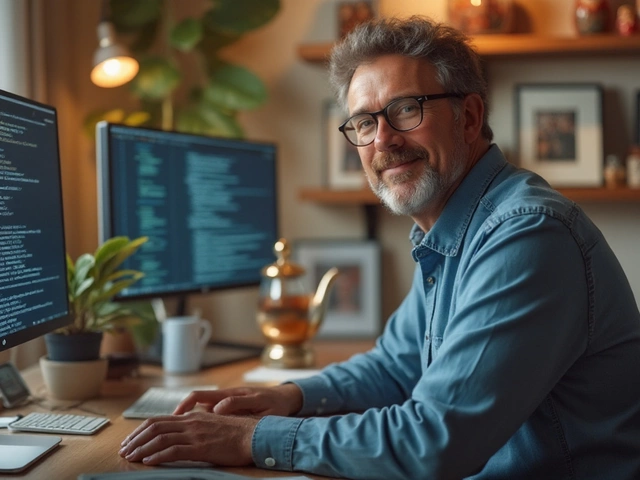Установка скриптов: простое руководство для любого уровня
Скрипт нужен, чтобы добавить на сайт новую функцию – форму обратной связи, галерею, чат. Но часто начинающие теряются в процессе установки. Давайте разберём всё по‑простому, без лишних терминов.
Подготовка перед установкой
Первый шаг – проверить, что сервер готов принимать ваш код. Убедитесь, что версия PHP соответствует требованиям скрипта (обычно указано в README). Если требуется MySQL, проверьте, что база доступна и у вас есть пользователь с правами CREATE и INSERT.
Скачайте архив скрипта и распакуйте его на локальном компьютере. Откройте файлы конфигурации – обычно это config.php или .env. Запишите туда детали подключения к базе: хост, имя базы, логин, пароль. Если скрипт использует Composer, запустите composer install в корне проекта.
Не забудьте создать резервную копию сайта и базы данных. Это спасёт, если что‑то пойдёт не так. Сохраните её в отдельной папке или на облаке.
Шаги установки скрипта
1. Загрузка файлов. Подключитесь к серверу через FTP/SFTP или используйте панель управления хостингом. Перетащите все файлы в нужную директорию – часто это public_html или отдельная подпапка.
2. Установка прав. Некоторые файлы (например, uploads или cache) должны быть записываемыми веб‑сервером. Установите права 755 для папок и 644 для файлов, а для записываемых каталогов – 775 или 777, если сервер требует.
3. Создание базы. Войдите в phpMyAdmin или используйте консоль MySQL и создайте базу, если её ещё нет. Затем импортируйте .sql файл, который обычно кладётся в папку install или database.
4. Запуск установочного скрипта. Откройте в браузере адрес, где размещён ваш скрипт, часто это /install.php или /setup. Следуйте инструкциям: введите данные подключения к базе, проверьте наличие необходимых расширений PHP.
5. Тестирование. После завершения установки проверьте основные функции: открывается ли главная страница, работают ли формы, сохраняются ли данные в базе. Если что‑то не работает, откройте лог ошибок сервера (обычно в папке logs) и посмотрите, какие сообщения появляются.
6. Удаление установочного скрипта. После успешной установки удалите файл install.php или переименуйте папку install. Оставлять его на сервере – риск безопасности.
Если во время установки возникли типичные ошибки, вот быстрый чек‑лист:
- Ошибка «Call to undefined function»: в PHP не включено нужное расширение (например,
gdилиmysqli). - Ошибка подключения к базе: проверьте логин, пароль и имя базы в конфиге.
- Проблемы с правами: убедитесь, что папки
uploads,cacheиlogsдоступны для записи.
Помните, что большинство скриптов имеют свои форумы или раздел «FAQ». Если вы застряли, стоит посмотреть туда – часто ответ уже готов.
Итог простой: подготовьте окружение, загрузите файлы, настройте права, создайте базу, пройдите установку в браузере и проверьте работу. Следуя этим пунктам, вы экономите время и избегаете типичных ошибок.
Если захотите автоматизировать процесс, можете написать небольшой Bash‑скрипт, который копирует файлы, задаёт права и импортирует базу. Это удобно, когда нужно установить один и тот же скрипт на несколько сайтов.
Удачной установки! Если что‑то пошло не так, откройте лог, проверьте права и попробуйте ещё раз – часто всё исправляется за пару минут.
Установка скриптов на сайт — задача, с которой сталкивается каждый веб-мастер. Применение скриптов позволяет расширить функциональность и улучшить взаимодействие с пользователем. В данной статье мы рассмотрим основные шаги по установке скриптов на ваш сайт, начиная от выбора подходящего языка программирования до финальной интеграции кода в структуру сайта.
Подробнее